Phần 1: Tạo Icon từ ảnh
Phần 2: Cách change Icon cho folder
Phần 1: TẠO ICON TỪ ẢNH
Đây là một phần mềm hỗ trợ tạo Icon cho folder từ ảnh, bạn sẽ có biểu tượng folder theo ý mình chứ không còn là những biểu tượng tệp khô khan 
VD như hình Heechul thế này:

Trước tiên bạn download soft+crack về:
http://www.mediafire.com/?xznmrlcjy29
Sau khi cài đặt và crack rồi bạn mở chương trình ra, giao diện chương trình như sau:

- Load Icon: load ảnh bạn muốn làm Icon.
- Capture Icon: cap lại một phần màn hình theo ý bạn để tạo Icon.
- Resize Icon: chỉnh lại kích cỡ Icon nếu bạn chưa vừa ý.
- Save Icon: save lại sau khi đã hoành thành.
Mấy mục còn lại không cần để ý 
Nếu chọn Load Icon bạn nên chỉnh sẵn bức ảnh bên ngoài như ý mình vì sau khi vào chương trình này bạn chỉ thay đổi đc chiều ngang dọc chứ không crop được đâu 
Hoặc có thể dùng Capture Icon như tớ thường dùng 
Hình ảnh VD thế này:

Mở bức ảnh ngay phía sau chương trình như thế để tiện việc cap.
Vào Capture Icon, nếu muốn Icon hình vuông thì để nguyên cái tick Width=Height, nếu không muốn thì bỏ tick rồi chỉnh 2 thanh trượt kia theo ý bạn.
Click và giữ chuột trái vào cái hình dấu + kia, nó sẽ hiện ra 1 cái khung để bạn cap hình ảnh bên trong khung ấy.
Giữ nguyên chuột thế di chuyển đến chỗ bạn muốn cap rồi thả chuột ra, VD như của tớ là phần khuôn mặt của Heechul thế kia 
Nếu chưa vừa lòng cứ thoải mái làm lại 
Ngoài ra còn một số tính năng nữa trong phần Icon Editor như là Transparent, Color... các bạn tự nghiên cứu nhé 
Xong rồi thì Save Icon 
Phần 2: CHANGE ICON CHO FOLDER
Click chuột phải vào folder chọn Properties > vào thẻ Customize như sau:

Chọn Change Icon... > chọn Browse... > tìm thư mục và chọn Icon muốn dùng > OK
Đối với các biểu tượng đặc biệt như My Computer, My Document, Recycle Bin thì lại phải làm khác:
Click chuột phải vào desktop , chọn Properties > vào thẻ Desktop > chọn Customize Desktop... > Change Icon cho từng thứ, như sau:
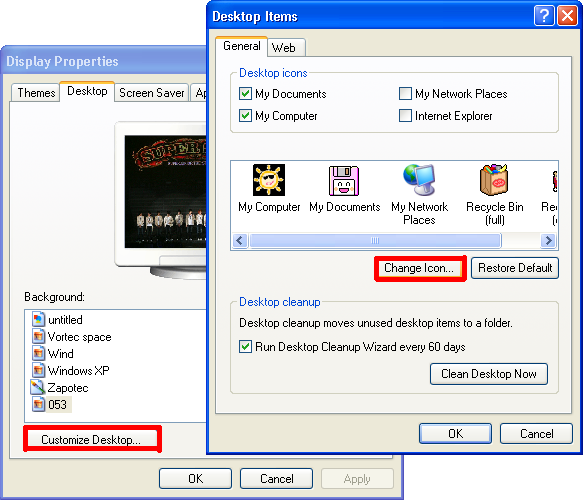
Credit: zunglt04@s-u-j-u.net
------------------
Đây là một số Icon tớ sưu tầm, rất cute 
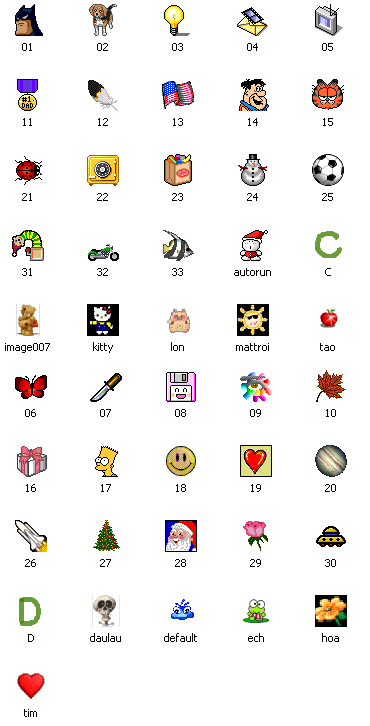
Ai thích thì mang về xài 
http://www.mediafire.com/?avx44c3xynk
-------
Xin hết 
Chúc mọi người thành công 
|
Cách tạo ảnh động bằng ImageRealdy và photoshop. Với sự ủng hộ của mọi người, hôm nay mình viết bài này để cho mọi người có thể tạo cho mình một ảnh động để làm chữ ký hay là gì đó theo ý các bạn.
Đầu tiên, các bạn mở Photoshop lên, tạo một tài liệu mơi (Ctrl+N) với kich thước 320 x 200px.layer này sẽ có tên là Blackground.Nếu muốn chèn một tấm hình nào đó để làm nền cho bức anh, các bạn mở bức ảnh mà muốn chèn lên, Ctrl + A để chọn toàn bộ bức hình và ấn phím V để di chuểyn bức hình đó sang tài liệu mà bạn vừa tạo, và ở đó nó có tên là Layer 1.Để chỉnh bức hình, ấn Ctrl + T để thu to nhỏ, xoay cho bức hình nền.

Khi đã căn chỉnh bức ảnh nền đó xong. tiếp theo là việc viết chữ lên hình.Ở đây mình viết chữ Forever3 (Lưu ý: Mỗi một chữ cái phải nằm trên 1 layer khác nhau) và chữ Alone(toàn bộ chữ này mình để nằm cùng 1 layer).

Sau khi viết xong, các bạn có thể tạo hiệu ứng cho chữ để đẹp hơn bằng cách chuột phải vào layer đó chọn Blendding option.
Tất cả công việc đó xong, bây giơ chúng ta làm cho chữ nó chuyển động được thì phải chuyển tài liệu đó sang ImageRealdy bằng cách ấn vào chỗ khoanh đỏ của hình.

Ở IR, giao diện làm việc cũng giống như PS, nhưng một một chỗ là có bảng Animation để tạo chuyển động cho các layer nằm ở dưới cùng màn hình, nếu chưa xuất hiện thì vào Windows/chọn Animation.Dưới đây là các tính năng quan trọng các nút của bảng đó.

Bây giờ chúng ta bắt đầu làm cho chữ chạy.ở đây mình sẽ làm cho chữ Forever 3 xoay vòng tròn.
Bật hết con mắt nằm trước mỗi layer lên, trừ chữ alone.Ở dưới bẳng Animation ấn vào "Nhân đôi khung hình".Và từ layer vừa tạo xong sau khi nhân đôi khung hình đó lên ta sẽ xoay chứ theo chiều mà ta muốn nó chuyển động.
 Lưu ý:
Lưu ý: Muốn du chuyển chữ cái nào thì bạn phải click vào layer chữ cái đó ở bên phải màn hình nhé.
Bây giở để cho chữ nó xoay, thì bạn chọn Tween.. ở bảng Animation.Một bẳn mới hiện ra, các bạn nhập thông số cho nó.tất cả giữu nguyên mặc định, chỗ Frame to add đó ở đây mình nhập là 35.(chỗ này thức chất cũng là tạo các khung hình, nếu các bạn chọn thông sô càng cao thì việc di chuyển chữ càng chậm vag ngược lại, thồn số thấp sẽ chạy nhanh.)
Sau khi điền xong, các bạn sẽ được như thế này:

Như thế chữ đã chuyển động được 1/4 của vòng tròn rồi.Để tạo thêm chuyển động nữa, các bạn phải ấn vào nhân đôi khung hình của khung hình cuối cùng rối mới thay đổi chữ cho nó nhé.nói chung là tiếp sau đó, các bạn làm lại các bước như trên, chỉ khác là vị trí chữ xuất hiện.Để chữ xoay được 1 vòng tròn, ta phải làm tới 4 bước như trên đã hướng dẫn.các bạn làm nốt cho chữ chạy hết 1 vòng tròn nhé.Sau khi làm xong chọn Save Optimized As
Chúc thành công!
Xem thêm chi tiết tại:
www.forever3blog.tkĐây là sản phẩm của mình.Do àm hơi ẩu nên nó xấu thế này đây
 Tạo Icon = Paint
Tạo Icon = PaintTạo Icon bằng chương trình Paint của Windows
Để tạo được Icon (biểu tượng máy tính) chúng ta thường phải sử dụng các chương trình có bản quyền và có khi còn phải bỏ tiền ra mua nữa . Tôi xin giới thiệu với các bạn một cách tạo Icon cho Windows từ chính chương trình Paint có sẵn trong Windows .
Đầu tiên các bạn vào : Start > Program File > Accessories > Paint . Sau khi ấn vào Paint , máy tính sẽ mở ra chương trình vẽ đồ họa cơ bản của Windows , bạn chọn trên thanh công cụ : Image > Attributes (hoặc giữ phím Ctrl+E ) . Một hộp thoại hiện ra , ở đây bạn sẽ điền các thông số trông ô Width và Height lần lượt là
30 và 30 pixel (có thể tuỳ theo cỡ Icon của bạn để chọn to hay nhỏ hơn ) . (H1)
Các mục còn lại để
nguyên theo mặc định , sau đó nhấn OK . Phần để vẽ lúc này chỉ còn là 1 ô vuông nhỏ cỡ 30x30 , đó chính là kích cỡ của Icon mà bạn tha hồ thể hiện nghệ thuật sang tạo của mình. Theo kinh nghiệm của tôi thì chúng ta nên chụp (Capture) các hình cỡ nhỏ ngộ nghĩnh trong các Game hay chương trình nào đó rồi dán vào chương trình Paint , sau đó cắt chúng ra bằng công cụ Select rồi dán (Ctrl+V) vào cái ô 30x30 vừa tạo ra . Các bạn không nên thu nhỏ hình quá nhiều (để vừa với ô vuông ) vì nếu không hình sẽ bị bể . Những phần màu trắng của nền nếu để nguyên thì khi tạo thành Icon sẽ là trong suốt , nhưng nếu bạn tác động vào (kể cả khi bạn tô trắng lại như ban đầu) thì sau khi tạo thành Icon sẽ không trong suốt ở phần màu trắng đó nữa .
Sau khi đã hoàn thành xong tác phẩm nghệ thuật của mình , các bạn hãy vào:
File > Save as để Save hình đó lại . Trong mục ghi File Name các bạn gõ vào :
“ {Tên hình vẽ}.ico “
Bạn không cần quan tâm tới mục Save as type , sau đó nhấn Enter .
Vậy là bạn đã hoàn thành tác phẩm Icon của mình . Bao giờ cần dùng đến , các bạn hãy chọn Change Icon trong hộp thoại Properties và Browse đến Icon vừa tạo đó …
Đây chỉ là mấy trò mình phát hiện ra thôi , có gì thô sơ quá xin các bạn bỏ quá cho

*** Mình cũng đang thử tìm cách tạo Cursor theo cách tương tự như trên nhưng được, các bạn có thể góp ý được không, cám ơn ! ***Cach nay minh cung da dung nhieu lan. nhung ma chat luong icon khong duoc dep cho lam. minh co thay mot chuong trinh tao icon cung hay. Cac ban download ve xai thu:
http://downloads.qualibyte.com/Pixelformer.Setup.exeSau khi tao xong icon ban hay vao Menu File\Export ra file icon hoac la png.
